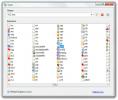Slik endrer du bakgrunnsbildet på låseskjermen i Windows 10
Windows 10 har tre forskjellige typer bakgrunner; skrivebordsbakgrunnen, innloggingsskjermbakgrunnen og bakgrunnen for låseskjerm. Skrivebordsbakgrunnen er ikke ny og er heller ikke unik for Windows fordi hvert enkelt operativsystem, også de mobile, har dette med det ene eller det andre navnet. Innloggingsskjermbakgrunnen er den du ser på skjermen der du oppgir passordet ditt for å logge inn på datamaskinen din. Det er ingen offisielle måter å endre bakgrunnsbildet på påloggingsbildet på, selv om det er en app som lar deg gjøre det (det medfører imidlertid risiko), og til slutt er det bakgrunnsbildet på låseskjermen. Det er den som glir opp for å avsløre påloggingsskjermen. Den inneholder også varsler fra andre apper, og hvis du lar PCen være uten tilsyn, er bildet på den hva folk ser når de går forbi. Det er usedvanlig enkelt å endre.
Åpne Innstillinger-appen og gå til Tilpasningsgruppen med innstillinger. Klikk på kategorien Lås skjerm, og velg alternativet ‘Bilde’ i bakgrunnsrullegardinmenyen. Klikk på Browser-knappen og søk etter et bilde på harddisken din for å stille inn som bakgrunn, og du er ferdig.

For alle som lurer på, kan du endre skrivebordsbakgrunnen fra bakgrunnsfanen i Personalisering innstillinger, eller du kan bare høyreklikke på et bilde og velge alternativet "Angi som bakgrunn" fra konteksten Meny. For å få bakgrunnen til å se bra ut, går du til Farger-fanen og aktiverer ‘Velg en aksentfarge automatisk fra min bakgrunn og Windows vil finne den beste fargen for Start-menyen, oppgavelinjen og den ene pikselrammen rundt din vinduer.
Søke
Siste Innlegg
Podreel oppretter forbedrede podcaster i AAC- og M4A-formater
Forbedrede forfatterverktøy for Podcast er basert på enten Microsof...
Endre Windows 7-filtilknytninger og utvidelser Alternativer for hurtigmenyen
typer er et verktøy som kan brukes som et alternativ for Windows fi...
Musikk som spiller gadget som synkroniseres med Windows Media Player
Slagg-FS er en musikk som spiller sidepanelet til Windows Vista og ...